Cambia la apariencia de OPUS PLANET
Formato de columnas
Múltiples vistas
Múltiples vistas
Puedes mantener las vistas disponibles mediante pestañas y sólo se cierran cuando lo decides. Mantén abiertas varias pestañas para consultar la información de manera rápida, puedes cambiarte de pestañas y modificar el dato de un insumo en el catálogo de materiales por ejemplo y regresar a la vista de presupuesto recalcular para actualizar los cambios efectuados.
Puedes mantener las vistas disponibles mediante pestañas y sólo se cierran cuando lo decides. Mantén abiertas varias pestañas para consultar la información de manera rápida, puedes cambiarte de pestañas y modificar el dato de un insumo en el catálogo de materiales por ejemplo y regresar a la vista de presupuesto recalcular para actualizar los cambios efectuados.
Ribbon estándar de Microsoft Office 2010
Ribbon estándar de Microsoft Office 2010.
OPUS PLANET cuenta con un nuevo Ribbon que hace de su uso una experiencia más amigable, trabaja del mismo como como Microsoft Office 2010.
OPUS PLANET cuenta con un nuevo Ribbon que hace de su uso una experiencia más amigable, trabaja del mismo como como Microsoft Office 2010.
Matriz asociada al concepto de trabajo
Matriz asociada al concepto de trabajo.
Ahora OPUS PLANET permite que cada concepto de trabajo tenga asociada una matriz (es la que contiene el listado de recursos, cantidades necesarias para la ejecución), es posible asociar y desasociar una matriz a un concepto cuantas veces sea necesario. Esta funcionalidad permite el uso de la misma matriz en varios conceptos con claves diferentes.

El uso de matrices diferentes en conceptos con claves diferentes.
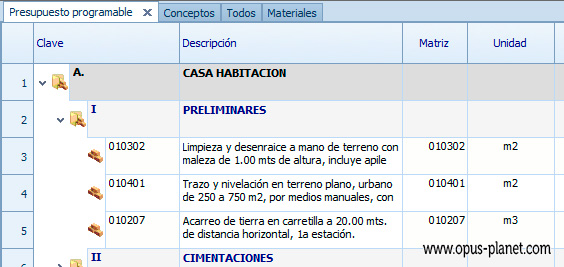
La misma matriz en conceptos con claves iguales.
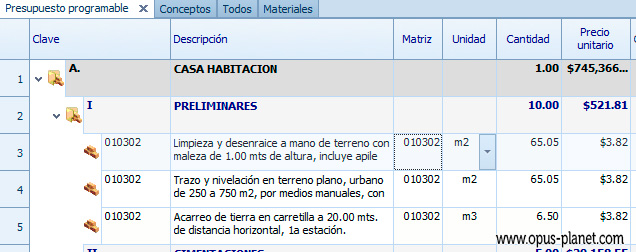
Matrices diferentes en conceptos con claves iguales.
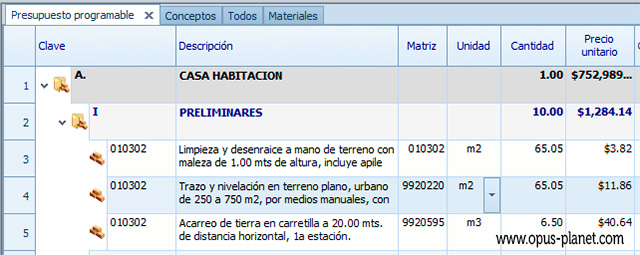
Con esta opción OPUS PLANET se adapta 100% a las necesidades de codificación de un catálogo de concurso. Evitando trucos para asignar claves a los conceptos.
Ahora OPUS PLANET permite que cada concepto de trabajo tenga asociada una matriz (es la que contiene el listado de recursos, cantidades necesarias para la ejecución), es posible asociar y desasociar una matriz a un concepto cuantas veces sea necesario. Esta funcionalidad permite el uso de la misma matriz en varios conceptos con claves diferentes.

El uso de matrices diferentes en conceptos con claves diferentes.
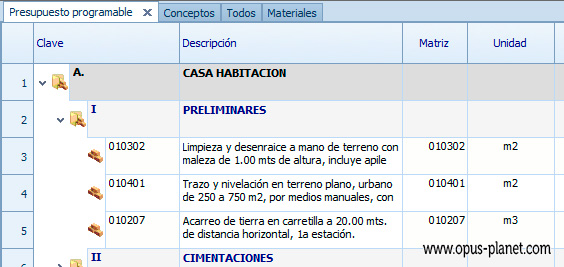
La misma matriz en conceptos con claves iguales.
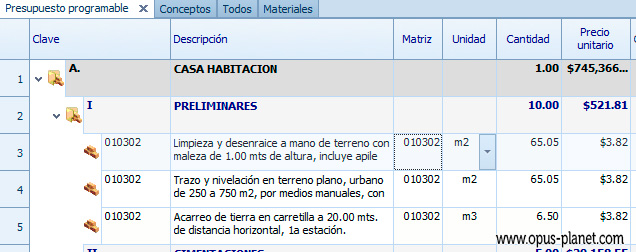
Matrices diferentes en conceptos con claves iguales.
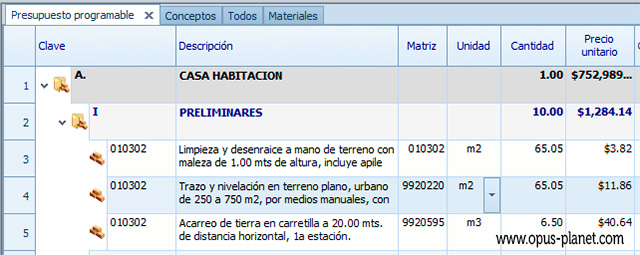
Con esta opción OPUS PLANET se adapta 100% a las necesidades de codificación de un catálogo de concurso. Evitando trucos para asignar claves a los conceptos.
Filtros automáticos avanzados para búsquedas rápidas de recursos
Filtros automáticos avanzados para búsquedas rápidas de recursos.
Sobre cualquier columna (Cantidad, Unidad, Descripción, P.U, etc.) se realizan búsquedas en línea. Es posible realizar una búsqueda al inicio de la descripción de un recurso. Para el ejemplo Opus busca todos los recursos que inician su descripción con la “ca”.
O bien realizar una búsqueda en cualquier parte de la descripción con el carácter * como comodín. Para el ejemplo Opus busca todos los recursos que dentro de su descripción sin importar la posición cuentan con el término “19 mm”.
Consulta de obras o proyectos de manera simultánea
Con esta nueva función de Opus puedes realizar la búsqueda de recursos en varias obras al mismo tiempo, ya no es necesario realizar las consultas obra por obra. Además de realizar la búsqueda de recursos es posible también insertarlos al presupuesto actual.
OPUS PLANET permite conectar con cualquier catálogo de obra simultáneamente para realizar búsqueda de recursos. Esto evita que se tenga que abrir la obra de manera individual para el copiado de recursos.
Marca los conceptos o recursos mediante una columna y lo puede hacer para cualquier obra o proyecto.
Copiar, importar el catálogo de obra e insumos desde excel.
OPUS PLANET hasta 20% de descuento, promoción febrero 14-15
AMIGOS ECOSOFT HASTA UN 20% DE DESCUENTO.
Este 14 y 15 de Febrero únete a la promoción "Amigos ECOSOFT".
10% de descuento si te unes a nuestra red social facebook dando clic en "ME GUSTA"
10% de descuento si nos sigues a través de Twitter.
Estos mágnificos descuentos los obtienes de una manera muy fácil, sólo tienes que hacer esto:
10% de descuento sólo da clic en "ME GUSTA" en nuestras páginas de Facebook. Ahora!.
10% de descuento si nos sigues en Twitter. Ya!.
En total un grandioso 20% de descuento en todos nuestros productos Ecosoft.
Y esto no es todo además, si compras licencias nuevas y sus adicionales grandes descuentos en curso de Opus Planet.

Promoción del curso Opus Planet, valida sólo para licencias nuevas. La promoción queda limitada a 1 licencia base y máximo 2 licencias adicionales.

 Las nuevas herramientas inteligentes de Opus Planet le permiten realizar búsquedas con filtros avanzados, búsquedas simultáneas en varias obras al mismo tiempo; importar sus obras de Opus 2010, importar insumos, programa de obra, catálogo de conceptos directo de Excel. Generar sus reportes en formatos pdf, excel, word, html, imagen, texto. Llevar planecación y control de la obra.
Las nuevas herramientas inteligentes de Opus Planet le permiten realizar búsquedas con filtros avanzados, búsquedas simultáneas en varias obras al mismo tiempo; importar sus obras de Opus 2010, importar insumos, programa de obra, catálogo de conceptos directo de Excel. Generar sus reportes en formatos pdf, excel, word, html, imagen, texto. Llevar planecación y control de la obra.
Este 14 y 15 de Febrero únete a la promoción "Amigos ECOSOFT".
10% de descuento si te unes a nuestra red social facebook dando clic en "ME GUSTA"
10% de descuento si nos sigues a través de Twitter.

Estos mágnificos descuentos los obtienes de una manera muy fácil, sólo tienes que hacer esto:
10% de descuento sólo da clic en "ME GUSTA" en nuestras páginas de Facebook. Ahora!.
- http://www.facebook.com/OpusPlanetSoftwareDePreciosUnitarios
- http://www.facebook.com/pages/OPUS-PLANET/176177475764942
10% de descuento si nos sigues en Twitter. Ya!.
En total un grandioso 20% de descuento en todos nuestros productos Ecosoft.
Y esto no es todo además, si compras licencias nuevas y sus adicionales grandes descuentos en curso de Opus Planet.

Promoción del curso Opus Planet, valida sólo para licencias nuevas. La promoción queda limitada a 1 licencia base y máximo 2 licencias adicionales.

| |
|
|
 Las nuevas herramientas inteligentes de Opus Planet le permiten realizar búsquedas con filtros avanzados, búsquedas simultáneas en varias obras al mismo tiempo; importar sus obras de Opus 2010, importar insumos, programa de obra, catálogo de conceptos directo de Excel. Generar sus reportes en formatos pdf, excel, word, html, imagen, texto. Llevar planecación y control de la obra.
Las nuevas herramientas inteligentes de Opus Planet le permiten realizar búsquedas con filtros avanzados, búsquedas simultáneas en varias obras al mismo tiempo; importar sus obras de Opus 2010, importar insumos, programa de obra, catálogo de conceptos directo de Excel. Generar sus reportes en formatos pdf, excel, word, html, imagen, texto. Llevar planecación y control de la obra.
Para reservar su lugar pongase en contacto con nosotros a la brevedad.
Cupo limitado, marca ahora! 01 55 4169 1888 y 01 55 4169 1718
Para reservaciones en Hotel Ritz pueden comunicarse a los números que aparecen en la parte inferior, al hacer la reservación mencionar el evento OPUS PLANET.
La tarifa normal es de $1,500.00/noche.
Tarifa preferencial para asistentes al evento OPUS PLANET $715.00/noche (habitación sencilla o doble).
Tarifa preferencial para asistentes al evento OPUS PLANET $715.00/noche (habitación sencilla o doble).
Para realizar la reservación de la habitación por favor contacte a:
Lic. Beatriz Salamanca V.
Ejecutiva de Cuenta
HOTEL RITZ
ejecutivodeventas1@hotelritz.mx
www.hotelritz.mx
Lic. Beatriz Salamanca V.
Ejecutiva de Cuenta
HOTEL RITZ
ejecutivodeventas1@hotelritz.mx
www.hotelritz.mx
Cálculos de Explosión de insumos en OPUS PLANET
TITULO: Cálculos de Explosión de insumos en OPUS PLANET.
INFORMACIÓN GENERAL:
Versiones: OPUS PLANET, OPUS 2010.
Resumen: Forma de cálculo de explosión de insumos de OPUS 2010 y OPUS PLANET.
Referencias a otras notas técnicas: ND
Palabras clave: Explosión de insumos, OPUS 2010, OPUS PLANET.
INTRODUCCIÓN:
La Explosión de Insumos.
La explosión de insumos es un cálculo que permite conocer las cantidades e importes (Cantidad * Costo Unitario) totales de participación de cada insumo en un presupuesto. En otras palabras, calcula las cantidades totales de cada insumo en toda la obra, que al multiplicarlo por su costo unitario, obtenemos el importe total y su porcentaje de incidencia.
El análisis de la explosión de insumos, se obtiene a partir de una serie de operaciones aritméticas, multiplicaciones y sumas, donde se aplican ciertos criterios de redondeo para lograr las sumas de cantidades e importes.
RESUMEN DEL INCIDENTE:
Cuando se estructura una matriz, para determinar el cálculo de los importes (Cantidad * Costo Unitario) de cada uno de sus componentes, es necesario aplicar un criterio de redondeo de acuerdo a la configuración de la cantidad de decimales que muestran los importes, en este proceso existe una pérdida de decimales.
Por los criterios de redondeo que se aplican al calcular los importes de los insumos de una matriz y de los conceptos en algunos presupuestos los montos totales de la hoja de presupuesto y el cálculo de explosión de insumos pueden presentar algunas variaciones.
En la presente nota técnica documentaremos el criterio y metodología que utiliza OPUS 2010 con respecto a OPUS PLANET para calcular las explosiones de insumos a diferentes niveles.
Cabe aclara que cada sistema sigue un criterio diferente para realizar los cálculos de la explosión de insumos.
EXPLICACION:
Procedimiento para el calcular la explosión de insumos en OPUS 2010.
El costo de un concepto dentro de un presupuesto, es determinado por la suma final de los importes de sus componentes, insumos básicos o compuestos.
En OPUS normalmente se manejan los decimales en las ¨Cantidades¨ y ¨Costo Unitario¨ redondeados a cinco y dos decimales respectivamente (que es la configuración por omisión y en general es lo común).
Ahora bien, cabe mencionar que OPUS 2010 permite configurar un máximo de seis decimales para los campos de tipo numérico, sin embargo, como ya mencionamos, en el casos de los costos e importes lo común es que se manejen dos.
En un caso donde, el importe de un insumo se multipliquen, cantidades con cinco decimales por costos unitarios de dos decimales, el resultado aritméticos correcto serían valores con siete decimales, sin embargo la representación se debe lograr con sólo dos, por tanto se aplica un criterio de redondeo, con lo que invariablemente se perderá cierta cantidad que forma parte del resultado.
Este proceso es correcto y aplica de manera adecuada para el cálculo de un presupuesto en base a precios unitarios, no obstante, para integrar una propuesta es necesario incluir el cálculo de la explosión de insumos y esté se realiza de forma diferente.
Veamos el siguiente ejemplo:
Para determinar el total explotado de un insumo en un presupuesto, es necesario saber ¿Cuál es la cantidad total que se requiere del insumo? Recordemos que un concepto tiene ¨CANTIDAD¨ y ¨PRECIO UNITARIO¨; la composición (desglose) de un concepto se forma de las diferentes ¨CANTIDADES¨, ¨COSTO UNITARIO¨ de los insumos que lo integran.
Tenemos el concepto a:
Nota: El costo unitario de cada insumo del Concepto a: 3.00 + 0.50 =3.50
Observe que para determinar la ¨CANTIDAD¨ explotada del Insumo1 bastaría con multiplicar:
Cantidad del insumo x Cantidad del Concepto= (2.00000) (5.00000)=10.00000
Y después para saber el importe del insumo 1, se multiplica la cantidad explotada por el costo unitario del insumo: (10.00000) ($1.50) = $ 15.00.
Si somos cuidadosos en este pequeño ejemplo las cantidades 2.00000 (= 2) y 5.00000 (= 5) no tienen decimales; pero ¿qué pasaría si no fueran números enteros? y tuviéramos cantidades como:
(2.46786) (5.98624)= 14.77320225
El número 14.77320225, es un número de 10 cifras significativas, pero por último sería necesario para este ejemplo, redondearlo a 5 cifras. Y multiplicarlo por 1.50 y el resultado volverlo a redondear a 2 cifras (porque se trata de un precio).
(14.77320225)($1.50) =$22.1598034 = $ 22.16
Al realizar redondeos de esta naturaleza, lógicamente habrá una pérdida de decimales, más aún si estamos hablando de un insumo ¨x¨ que participa en 20 conceptos de un mismo presupuesto y que las cantidades oscilaran entre 2 y 6 decimales, cuando llegamos a la suma total de los importes, de insumos, en matrices de los conceptos y agrupadores la perdida de decimales será significativa.
Debido a que el método empleado para generar el cálculo de los importes dentro de la hoja del presupuesto es diferente al método realizado en el cálculo de la explosión de insumos, en algunos casos los resultados de ambos importes serán valores aproximados, la razón fundamental son los criterios de redondeo utilizados para cada caso.
Existes factores adicionales que potencializan el que existan diferencias entren los valores del presupuesto y la explosión de insumos, uno de estos casos se genera a partir de los insumos dependientes o relacionados como son los porcentajes de mano de obra, materiales o equipo ( %MO, %MA, % EQ) que determinan su costo unitario de manera particular para cada matriz donde se usa, a partir del importe de otro tipo de insumo, por tanto, no tiene un costo unitario definido que aplique de manera general; en este tipo de insumos el proceso que se realiza en la explosión de insumos, es hacer la sumatoria de todos los importes, calcular un la cantidad en base a una promedio e inferir el costo unitario.
Procedimiento para calcular la explosión de insumos en OPUS PLANET.
En OPUS PLANET, el proceso de cálculo de la explosión de insumos aplica de manera diferente; bajo el criterio de tomar los importes como base de comparación entre los valores totales del presupuesto y la explosión de insumos, partimos de ellos y tomando que el costo unitario es constante (salvo los casos especiales de %MA, %MO, etc.), se infieren los valores de las cantidades.
Este cambio es orientado a lograr una menor diferencia entre los valores del presupuesto y la explosión de insumos, dado que partimos de valores (importes) que ya están en el presupuesto.
Veamos el siguiente ejemplo:
Tenemos el insumo cal hidra del concepto Trazo y nivelación.

Contiene el siguiente desglose:

Podemos observar que la cantidad de cal hidra es de 0.00004.
Realizando la explosión de insumos en OPUS PLANET de este concepto, observamos que del recurso calhidra tenemos un total explotado de 0 .00252

Si realizamos el proceso aritmético normal, para obtener la cantidad explotada, multiplicaríamos la cantidad del insumo en el desglose (.00004) por la cantidad total del concepto (65.05) como se muestra:
(.00004)(65.05)=0.0026
¿Cuál es el motivo que el cálculo en OPUS PLANET sea diferente y muestre un valor de 0.00252 en la explosión de insumos generada?
Como documentamos en la primera sección del presente apartado, en OPUS 2010 el método de cálculo, se realiza mediante la operación “cantidad del insumo” por “Cantidad del concepto” por “Costo Unitario” y la pérdida de decimales es significativa, según la configuración del manejo de decimales en los campos.
En cambio en OPUS PLANET la operación que se realiza para la obtención del cálculo de la explosión de insumos es “Sumatoria de todos los importes del insumo” entre “Costo Unitario” y se infiere “La cantidad”, la representación sería de esto se muestra así:
En nuestro ejemplo el “Importe parcial del insumo” es = $ 2.60
Y “Costo unitario” es =$1030.00
Sustituyendo valores en la formula tenemos lo siguiente:
Este método de cálculo, opera a partir de la suma de los valores de los importes, que ya pasaron por un criterio de redondeo y se divide entre un valor que es una constante, como el costo unitario, de esta forma garantizamos que los valores se extraigan del presupuesto por tanto, las variaciones de importes se minimizan.
En referencia con el método de cálculo que utiliza OPUS 2010, los importes son el resultado de un cálculo que se obtiene a partir de las cantidades y el resultado es el importe, por tanto las variaciones en montos se potencializan, pues el cálculo en el presupuesto y la explosión no está vinculado, cada uno usa una ecuación independiente a partir de los mismo valores.
Beneficios que ofrece el método de explosión de OPUS PLANET.
En nuevo método de cálculo que realiza OPUS PLANET para determinar las explosiones de insumos es más conveniente para los casos en los que el usuario tiene un criterio, donde prioriza el valor de los importes, sobre el de las cantidades, es decir, que esta forma de calcular la explosión de insumos está orientada a cubrir los requerimientos de las licitaciones donde relativamente es más importante que los importes totales del presupuesto y la explosión presenten menos variaciones.
Es muy importante resaltar que bajo este método de cálculo todos los insumos deben tener un valor mayor a cero, pues este dato se toma como el cociente de la división a partir de la cual se infiere la cantidad y de no cumplirse esta condición se incurre en una inconsistencia aritmética que el OPUS PLANET resuelve como cero.
Es decir, que los insumos que tenga valor de cero en su costo unitario, la cantidad en la explosión de insumos será cero; Esta misma condición aplica para valores de costo unitario que sean muy cercanos a cero.
En el caso que el usuario considere de mayor importancia el cálculo de las cantidades, tomando en cuenta que los importes del presupuesto y la explosión pueden tener mayor variación, habrá que ajustar la configuración del número de decimales que se manejara en la obra.
Para realizar esa acción dentro del Ribbon ingrese a la pestaña INICIO /configurar/ configurar proyecto.
Realizado lo anterior ubique la opción cálculos e ingrese los valores mencionados.
Ya aplicado los cambios antes mencionado y al hacer nuevamente la explosión de insumo podemos verificar que la cantidad ha cambiado 0.002602
Nota: Es importante resaltar que en la realidad ninguna moneda del mundo maneja más de dos decimales significativos, en el caso de los pesos y dólares por ejemplo, una unidad está formada por 100 centavos, es decir el valor mínimo es un centavo y se puede representar por $0.01 dólares o $0.01 pesos. Considerar un número mayor de decimales es estrictamente una situación teórica.
Fuente: NT30-OP-2012 Cálculos de Explosión de insumos en OPUS PLANET
INFORMACIÓN GENERAL:
Versiones: OPUS PLANET, OPUS 2010.
Resumen: Forma de cálculo de explosión de insumos de OPUS 2010 y OPUS PLANET.
Referencias a otras notas técnicas: ND
Palabras clave: Explosión de insumos, OPUS 2010, OPUS PLANET.
INTRODUCCIÓN:
La Explosión de Insumos.
La explosión de insumos es un cálculo que permite conocer las cantidades e importes (Cantidad * Costo Unitario) totales de participación de cada insumo en un presupuesto. En otras palabras, calcula las cantidades totales de cada insumo en toda la obra, que al multiplicarlo por su costo unitario, obtenemos el importe total y su porcentaje de incidencia.
El análisis de la explosión de insumos, se obtiene a partir de una serie de operaciones aritméticas, multiplicaciones y sumas, donde se aplican ciertos criterios de redondeo para lograr las sumas de cantidades e importes.
RESUMEN DEL INCIDENTE:
Cuando se estructura una matriz, para determinar el cálculo de los importes (Cantidad * Costo Unitario) de cada uno de sus componentes, es necesario aplicar un criterio de redondeo de acuerdo a la configuración de la cantidad de decimales que muestran los importes, en este proceso existe una pérdida de decimales.
Por los criterios de redondeo que se aplican al calcular los importes de los insumos de una matriz y de los conceptos en algunos presupuestos los montos totales de la hoja de presupuesto y el cálculo de explosión de insumos pueden presentar algunas variaciones.
En la presente nota técnica documentaremos el criterio y metodología que utiliza OPUS 2010 con respecto a OPUS PLANET para calcular las explosiones de insumos a diferentes niveles.
Cabe aclara que cada sistema sigue un criterio diferente para realizar los cálculos de la explosión de insumos.
EXPLICACION:
Procedimiento para el calcular la explosión de insumos en OPUS 2010.
El costo de un concepto dentro de un presupuesto, es determinado por la suma final de los importes de sus componentes, insumos básicos o compuestos.
En OPUS normalmente se manejan los decimales en las ¨Cantidades¨ y ¨Costo Unitario¨ redondeados a cinco y dos decimales respectivamente (que es la configuración por omisión y en general es lo común).
Ahora bien, cabe mencionar que OPUS 2010 permite configurar un máximo de seis decimales para los campos de tipo numérico, sin embargo, como ya mencionamos, en el casos de los costos e importes lo común es que se manejen dos.
En un caso donde, el importe de un insumo se multipliquen, cantidades con cinco decimales por costos unitarios de dos decimales, el resultado aritméticos correcto serían valores con siete decimales, sin embargo la representación se debe lograr con sólo dos, por tanto se aplica un criterio de redondeo, con lo que invariablemente se perderá cierta cantidad que forma parte del resultado.
Este proceso es correcto y aplica de manera adecuada para el cálculo de un presupuesto en base a precios unitarios, no obstante, para integrar una propuesta es necesario incluir el cálculo de la explosión de insumos y esté se realiza de forma diferente.
Veamos el siguiente ejemplo:
Para determinar el total explotado de un insumo en un presupuesto, es necesario saber ¿Cuál es la cantidad total que se requiere del insumo? Recordemos que un concepto tiene ¨CANTIDAD¨ y ¨PRECIO UNITARIO¨; la composición (desglose) de un concepto se forma de las diferentes ¨CANTIDADES¨, ¨COSTO UNITARIO¨ de los insumos que lo integran.
Tenemos el concepto a:
Nota: El costo unitario de cada insumo del Concepto a: 3.00 + 0.50 =3.50
Observe que para determinar la ¨CANTIDAD¨ explotada del Insumo1 bastaría con multiplicar:
Cantidad del insumo x Cantidad del Concepto= (2.00000) (5.00000)=10.00000
Y después para saber el importe del insumo 1, se multiplica la cantidad explotada por el costo unitario del insumo: (10.00000) ($1.50) = $ 15.00.
Si somos cuidadosos en este pequeño ejemplo las cantidades 2.00000 (= 2) y 5.00000 (= 5) no tienen decimales; pero ¿qué pasaría si no fueran números enteros? y tuviéramos cantidades como:
(2.46786) (5.98624)= 14.77320225
El número 14.77320225, es un número de 10 cifras significativas, pero por último sería necesario para este ejemplo, redondearlo a 5 cifras. Y multiplicarlo por 1.50 y el resultado volverlo a redondear a 2 cifras (porque se trata de un precio).
(14.77320225)($1.50) =$22.1598034 = $ 22.16
Al realizar redondeos de esta naturaleza, lógicamente habrá una pérdida de decimales, más aún si estamos hablando de un insumo ¨x¨ que participa en 20 conceptos de un mismo presupuesto y que las cantidades oscilaran entre 2 y 6 decimales, cuando llegamos a la suma total de los importes, de insumos, en matrices de los conceptos y agrupadores la perdida de decimales será significativa.
Debido a que el método empleado para generar el cálculo de los importes dentro de la hoja del presupuesto es diferente al método realizado en el cálculo de la explosión de insumos, en algunos casos los resultados de ambos importes serán valores aproximados, la razón fundamental son los criterios de redondeo utilizados para cada caso.
Existes factores adicionales que potencializan el que existan diferencias entren los valores del presupuesto y la explosión de insumos, uno de estos casos se genera a partir de los insumos dependientes o relacionados como son los porcentajes de mano de obra, materiales o equipo ( %MO, %MA, % EQ) que determinan su costo unitario de manera particular para cada matriz donde se usa, a partir del importe de otro tipo de insumo, por tanto, no tiene un costo unitario definido que aplique de manera general; en este tipo de insumos el proceso que se realiza en la explosión de insumos, es hacer la sumatoria de todos los importes, calcular un la cantidad en base a una promedio e inferir el costo unitario.
Procedimiento para calcular la explosión de insumos en OPUS PLANET.
En OPUS PLANET, el proceso de cálculo de la explosión de insumos aplica de manera diferente; bajo el criterio de tomar los importes como base de comparación entre los valores totales del presupuesto y la explosión de insumos, partimos de ellos y tomando que el costo unitario es constante (salvo los casos especiales de %MA, %MO, etc.), se infieren los valores de las cantidades.
Este cambio es orientado a lograr una menor diferencia entre los valores del presupuesto y la explosión de insumos, dado que partimos de valores (importes) que ya están en el presupuesto.
Veamos el siguiente ejemplo:
Tenemos el insumo cal hidra del concepto Trazo y nivelación.

Contiene el siguiente desglose:

Podemos observar que la cantidad de cal hidra es de 0.00004.
Realizando la explosión de insumos en OPUS PLANET de este concepto, observamos que del recurso calhidra tenemos un total explotado de 0 .00252

Si realizamos el proceso aritmético normal, para obtener la cantidad explotada, multiplicaríamos la cantidad del insumo en el desglose (.00004) por la cantidad total del concepto (65.05) como se muestra:
(.00004)(65.05)=0.0026
¿Cuál es el motivo que el cálculo en OPUS PLANET sea diferente y muestre un valor de 0.00252 en la explosión de insumos generada?
Como documentamos en la primera sección del presente apartado, en OPUS 2010 el método de cálculo, se realiza mediante la operación “cantidad del insumo” por “Cantidad del concepto” por “Costo Unitario” y la pérdida de decimales es significativa, según la configuración del manejo de decimales en los campos.
En cambio en OPUS PLANET la operación que se realiza para la obtención del cálculo de la explosión de insumos es “Sumatoria de todos los importes del insumo” entre “Costo Unitario” y se infiere “La cantidad”, la representación sería de esto se muestra así:
En nuestro ejemplo el “Importe parcial del insumo” es = $ 2.60
Y “Costo unitario” es =$1030.00
Sustituyendo valores en la formula tenemos lo siguiente:
Este método de cálculo, opera a partir de la suma de los valores de los importes, que ya pasaron por un criterio de redondeo y se divide entre un valor que es una constante, como el costo unitario, de esta forma garantizamos que los valores se extraigan del presupuesto por tanto, las variaciones de importes se minimizan.
En referencia con el método de cálculo que utiliza OPUS 2010, los importes son el resultado de un cálculo que se obtiene a partir de las cantidades y el resultado es el importe, por tanto las variaciones en montos se potencializan, pues el cálculo en el presupuesto y la explosión no está vinculado, cada uno usa una ecuación independiente a partir de los mismo valores.
Beneficios que ofrece el método de explosión de OPUS PLANET.
En nuevo método de cálculo que realiza OPUS PLANET para determinar las explosiones de insumos es más conveniente para los casos en los que el usuario tiene un criterio, donde prioriza el valor de los importes, sobre el de las cantidades, es decir, que esta forma de calcular la explosión de insumos está orientada a cubrir los requerimientos de las licitaciones donde relativamente es más importante que los importes totales del presupuesto y la explosión presenten menos variaciones.
Es muy importante resaltar que bajo este método de cálculo todos los insumos deben tener un valor mayor a cero, pues este dato se toma como el cociente de la división a partir de la cual se infiere la cantidad y de no cumplirse esta condición se incurre en una inconsistencia aritmética que el OPUS PLANET resuelve como cero.
Es decir, que los insumos que tenga valor de cero en su costo unitario, la cantidad en la explosión de insumos será cero; Esta misma condición aplica para valores de costo unitario que sean muy cercanos a cero.
En el caso que el usuario considere de mayor importancia el cálculo de las cantidades, tomando en cuenta que los importes del presupuesto y la explosión pueden tener mayor variación, habrá que ajustar la configuración del número de decimales que se manejara en la obra.
Para realizar esa acción dentro del Ribbon ingrese a la pestaña INICIO /configurar/ configurar proyecto.
Realizado lo anterior ubique la opción cálculos e ingrese los valores mencionados.
Ya aplicado los cambios antes mencionado y al hacer nuevamente la explosión de insumo podemos verificar que la cantidad ha cambiado 0.002602
Nota: Es importante resaltar que en la realidad ninguna moneda del mundo maneja más de dos decimales significativos, en el caso de los pesos y dólares por ejemplo, una unidad está formada por 100 centavos, es decir el valor mínimo es un centavo y se puede representar por $0.01 dólares o $0.01 pesos. Considerar un número mayor de decimales es estrictamente una situación teórica.
Fuente: NT30-OP-2012 Cálculos de Explosión de insumos en OPUS PLANET
Homologación de claves de Excel a OPUS PLANET
TITULO: Homologación de claves de Excel a OPUS PLANET.
INFORMACIÓN GENERAL:
Versiones: OPUS PLANET.
Resumen: Se requiere igualar las claves de los renglones requeridos de Excel a OPUS PLANET.
Referencias a otras notas técnicas: ND
Palabras clave: Excel, claves, homologación.
INTRODUCCIÓN:
En ocasiones el usuario requiere modificar las claves de sus renglones como por ejemplo cuando se quiere adaptar claves diferentes a las que se tienen de un cierto catálogo de conceptos.
RESUMEN DEL INCIDENTE:
Este usuario necesita cambiar las claves que tiene en sus renglones de su presupuesto pero para esto se va utilizar la liga que se tiene con el Office Excel homologar las claves en este mismo programa y transferirlas al OPUS PLANET de la manera como se explica en la solución de no ser así no realiza la acción.
SOLUCIÓN:
Paso 1. Para igualar claves que se encuentran en el OPUS PLANET es necesario abrir el Excel, ya abierta su obra se va a la pestaña de liga de office para accesar Al Excel.
Se procede a dar clic derecho en la columna para que salga un cuadro desplegable en el cual se da clic en mostrar.
Aparece un recuadro en el cual sale la opción matriz.
Y se procede arrastrarlo en las columnas principales:
Me posiciono en la columna de claves
No sin antes colocarse en la tabla de Excel en el cuadro de salida
Ya que Tiene tres opciones entrada, salida o entrada y salida.
Y enseguida se va a la liga de office, Excel, enviar columna.
Después nos posesionamos en la columna de Matriz
No sin antes colocarse en la tabla de Excel en el cuadro de entrada.
Ya colocado en las dos tablas se coloca la formula de Excel para igualar
Los cuadros.
Se procede al teclear el icono de Excel y automáticamente los cambia de la hoja de Excel a las tablas de Opus Planet.
de Excel y automáticamente los cambia de la hoja de Excel a las tablas de Opus Planet.
Fuente: NT27-OP-2012 Homologacion de Claves de Excel a OPUS PLANET
INFORMACIÓN GENERAL:
Versiones: OPUS PLANET.
Resumen: Se requiere igualar las claves de los renglones requeridos de Excel a OPUS PLANET.
Referencias a otras notas técnicas: ND
Palabras clave: Excel, claves, homologación.
INTRODUCCIÓN:
En ocasiones el usuario requiere modificar las claves de sus renglones como por ejemplo cuando se quiere adaptar claves diferentes a las que se tienen de un cierto catálogo de conceptos.
RESUMEN DEL INCIDENTE:
Este usuario necesita cambiar las claves que tiene en sus renglones de su presupuesto pero para esto se va utilizar la liga que se tiene con el Office Excel homologar las claves en este mismo programa y transferirlas al OPUS PLANET de la manera como se explica en la solución de no ser así no realiza la acción.
SOLUCIÓN:
Paso 1. Para igualar claves que se encuentran en el OPUS PLANET es necesario abrir el Excel, ya abierta su obra se va a la pestaña de liga de office para accesar Al Excel.
Se procede a dar clic derecho en la columna para que salga un cuadro desplegable en el cual se da clic en mostrar.
Aparece un recuadro en el cual sale la opción matriz.
Y se procede arrastrarlo en las columnas principales:
Me posiciono en la columna de claves
No sin antes colocarse en la tabla de Excel en el cuadro de salida
Ya que Tiene tres opciones entrada, salida o entrada y salida.
Y enseguida se va a la liga de office, Excel, enviar columna.
Después nos posesionamos en la columna de Matriz
No sin antes colocarse en la tabla de Excel en el cuadro de entrada.
Ya colocado en las dos tablas se coloca la formula de Excel para igualar
Los cuadros.
Se procede al teclear el icono
 de Excel y automáticamente los cambia de la hoja de Excel a las tablas de Opus Planet.
de Excel y automáticamente los cambia de la hoja de Excel a las tablas de Opus Planet.Fuente: NT27-OP-2012 Homologacion de Claves de Excel a OPUS PLANET
Instalación de OPUS PLANET en red
TITULO: Instalación de OPUS PLANET en red
INFORMACIÓN GENERAL:
Versiones: OPUS PLANET
Resumen: Implementar OPUS PLANET en red modificando la configuración de SQL server 2005 express.
Referencias a otras notas técnicas:
Palabras clave: Configuración, SQL Management Studio Express, Administrador de Obras.
INTRODUCCIÓN:
OPUS PLANET trabaja con bases de datos SQL, por lo que el trabajo en red depende de la manera en que se configure la base de datos, así mismo, requerimos advertir que la decisión de instalar como Cliente o Servidor radica en la manera que serán administradas las bases de datos.
RESUMEN DEL INCIDENTE:
Recordemos las opciones de configuración que tenemos durante la instalación de OPUS PLANET.
Instalación Local.
Microsoft SQL Server Management Studio. Presenta una interface grafica, la cual permite administrar los recursos de las bases de datos, como crear, respaldar, eliminar, o restaurar bases de datos, entre otras. La herramienta la proporciona Microsoft.
Administrador de obras. La aplicación brinda las herramientas necesarias para administrar las obras, no es necesario que se encuentre instalada dentro del servidor, sin embargo, el equipo en donde se instale debe tener acceso y los permisos necesarios para trabajar en el servidor. La herramienta la proporciona Ecosoft.
Habilitar puertos de comunicación. Es importante mencionar que SQL server por omisión emplea los puertos de 1433 y 1434, para comunicarse. Por lo tanto es necesario habilitarlos dentro del firewall de Windows.
Índice del Documento
1. Determinar el escenario en que se implementará OPUS PLANET en RED.
2. Acerca de Microsoft SQL Server 2005 Express.
3. Configuración de SQL Server Express 2005.
Cambios a la configuración.
Registro de servidores.
Asignación de usuarios.
Configuración de superficie de SQL Server.
4. Habilitar puertos de comunicación
5. Instalación de OPUS PLANET en Red
6. Administrador de Obras.
7. Escenarios para configuración OPUS PLANET en RED.
El usuario cuenta con SQL Server 2005 o 2008 instalado en un equipo servidor. Por lo que Centralizaremos la información, es decir, los catálogos y bases de datos, estarán disponibles en el servidor.
OPUS PLANET, nos permite implementar varias maneras para trabajar en red:
Se cuenta con un Servidor de datos con Microsoft SQL Server 2005 donde previamente el usuario generó una instancia nombrada, a la cual se conectarán los equipos que consulten considerados como clientes.
a. Se cuenta con un Servidor de aplicación, los equipos los equipos clientes o nodos se conectan a él de manera virtualizada y la base de datos se alojada dentro de un Servidor de base de datos
4. Microsoft SQL Server Management Studio Express.
Presenta un entorno grafico integrado que permite obtener acceso, configurar, gestionar, administrar y desarrollar todos los componentes de SQL Server, cuenta con versiones de distribución gratuita conocidas como express, está disponible para versiones de Microsoft SQL server 2005 o bien para SQL Server 2008 en ambos casos express.
Requisitos para instalar Microsoft SQL Server Management studio express 2005.
SSMSE en su versión en español
http://www.microsoft.com/downloads/es-es/details.aspx?familyid=c243a5ae-4bd1-4e3d-94b8-5a0f62bf7796
SSMSE en su versión en ingles
http://www.microsoft.com/download/en/details.aspx?displaylang=en&id=8961
http://www.microsoft.com/downloads/es-es/details.aspx?FamilyID=08e52ac2-1d62-45f6-9a4a-4b76a8564a2b
SSMSE en su versión en ingles
http://www.microsoft.com/download/en/details.aspx?id=7593
Nota: Las versiones estándar de Microsoft SQL server 2005 o 2008, instalan Microsoft SQL Server Management Studio o bien se encuentran dentro de su instalador.
4. Configuración de SQL Server Express 2005.
Por omisión las versiones express de SQL server, no permiten el funcionamiento en red, sin embargo, realizando algunos cambios a su configuración podemos implementar esta manera de trabajo. Los cambios antes mencionados, se realizan mediante Microsoft SQL Server Management Studio, en este caso tenemos que ingresar a la herramienta para conectarnos con el servidor y la instancia que contendrá las obras y catálogos de OPUS PLANET.
Cambios a la configuración
Al ejecutar SQL Management Studio, aparece un cuadro de dialogo en el que vamos a indicar el nombre del servidor y el nombre de la instancia a la que vamos a acceder. Las opciones que se van a emplear para realizar la conexión son las siguientes:
Tipo de servidor Motor de bases de datos.
Nombre del servidor Nombre del Servidor\Instancia
Autenticación Credenciales de un Usuario Windows.
Al dar clic en el botón “Conectar”, se abre la consola de administración de SQL Server.
Nota: Autenticación o autentificación es el acto de establecimiento o confirmación de algo (o alguien) como auténtico, es decir que reclama hecho por, o sobre la cosa son verdadero. La autenticación de un objeto puede significar (pensar) la confirmación de su procedencia, mientras que la autenticación de una persona a menudo consiste en verificar su identidad.
Dentro de la ventana de Explorador de objetos, se encuentra la carpeta de Inicios de sesión, por omisión encontrará el registro del usuario que se autentico con las credenciales de Windows. Ya que nuestra configuración nos permite emplear autenticación de Windows podemos agregar el inicio de sesión del quipo y trabajar con él o bien definir un inicio de sesión que funcione con la autenticación de SQL Server.
Para dar de alta un inicio nuevo de sesión tiene que ingresar a la carpeta de Seguridad, al hacerlo encontrará una carpeta llamada Inicios de sesión, en ella de clic con el botón derecho del ratón y seleccione del menú contextual la opción de nuevo inicio de sesión.
Al dar clic, aparece la ventana de inicio de sesión, en primer lugar se dará de alta un inicio que se conectará mediante la “Autenticación de Windows”.
Si el usuario va a emplear las credenciales de Windows para trabajar es necesario que ingrese en el botón “Buscar”.
Posteriormente en el cuadro de dialogo “Seleccionar Usuario o Grupo”, de clic en el botón “Avanzadas…”
En la vista de la ventana avanzados de clic en el “Buscar ahora”, lo que desplegará el listado de los usuarios disponibles dentro del equipo.
Seleccione el usuario correspondiente del listado y finalmente de clic en el botón “Aceptar”, en las siguientes ventanas para regresar a la ventana de inicios de sesión, finalmente de clic en Aceptar para agregar el nuevo inicio de sesión.
Nota: Si el usuario instalo con un usuario y pretende trabajar en OPUS PLANET en otro tiene que ingresarlo como un nuevo inicio de sesión y asignar los catálogos.
En seguida se mostrará la manera de configurar un inicio de sesión Ahora, se procede a dar de alta el usuario dentro de la carpeta de seguridad que se encuentra en el apartado de Explorador de objetos.
Ingrese en la ventana de seguridad y después a la carpeta de inicio de sesión que empleé la autentificación de SQL server, en este caso requiere definir el nombre del inicio de sesión, y definir una contraseña.
El siguiente paso es desactivar la casilla de Exigir directivas de contraseñas.
Finalmente de clic en el botón “Aceptar” para cerrar la ventana.
Ahora que ya contamos con el inicio de sesión debemos proceder a cambiar la configuración de SQL para que nos permita conectar con autenticación de Windows o de SQL, para esto debe dar clic en el nombre de la instancia el cual se localiza dentro del “Explorador de objetos”.
Lo que abrirá la ventana de propiedades del servidor, ahora seleccione la opción Seguridad. Por omisión se encuentra seleccionada la autenticación de Windows, marque la opción por la que indica Modo de autentificación de Windows y SQL Server.
Para cerrar la ventana de clic en “Aceptar”.
Nota: Si el usuario cuenta con una versión estándar de SQL Server, tubo que definir esta configuración durante la instalación o bien puede cambiarlo de la misma manera.
Registro de servidores.
Es necesario que el servidor y la instancia se encuentren registrados, debido a que al tratar de accederlo, no podrá encontrar el servidor, lo anterior se realiza en la ventana de servidores registrados, en caso de que no se encuentre activa la vista, la puede agregar en la pestaña de Ver, Servidores registrados.
Es posible también que en un servidor se encuentren registradas varias instancias, por lo que cada una de ella se debe encontrar registrada también, si se requiere que trabaje con OPUS PLANET.
Asignación de usuarios.
Los inicios de sesión que dimos de alta aun no tienen asignadas obras por lo que en esta sección se muestra donde podemos asignar los usuarios.
Seleccione el inicio de sesión, y de clic con el botón derecho del ratón, dentro de la ventana de usuario de la base de datos localice el inciso de asignación de usuarios del lado derecho de la ventana aparecerán los nombres de las obras que se encuentran dadas de alta en el servidor.
Las obras asignadas al usuario son las que se muestren con la selección activa, si se requiere asignar otra tiene que dar clic en la casilla correspondiente.
Active también la casilla db_owner, con lo que indicamos la propiedad de la misma.
Nota: Los usuarios no pueden tener asignadas las bases de datos modelo, master, modelo, mdf.
Configuración de superficie de SQL Server.
Además de la configuración de SQL server, es necesario que el usuario ingrese a la configuración de superficie de SQL Server, para habilitar los servicios y tipos de conexión con que trabajara el sistema. Para acceder a dicha herramienta ingrese en el Inicio\programas\Microsoft SQL Server\Herramientas de configuración.
Al dar clic en el acceso, se abre la ventana de configuración de superficie de SQL Server 2005, de clic en el apartado que indica “configuración de superficie para servicios y conexiones”. De inmediato se mostrará una nueva ventana, localice la instancia correspondiente y despliegue su contenido dando clic en el signo de + que tiene antes de su nombre.
Seleccione la opción que hace referencia a las conexiones remotas del lado derecho aparecerá una lista de opciones, por omisión se encuentra seleccionada la que corresponde a “Solo conexiones locales”, cambie la opción activa por la que indica “Usar TCP/IP y canalización por nombre”.
Echo lo anterior, despliegue el apartado de “SQL Server Browser”, dando clic en el signo + contenido del
Finalmente, requiere iniciar el servicio SQL Server Browser, para acceder al servicio
De clic en el signo de + que se encuentra antes de dicha opción. Seleccione el apartado “Servicio”, del lado derecho encontrará un inciso que indica tipo de inicio, por omisión se encuentra como manual, por lo que tenemos que cambiarlo a automático, de clic, al botón de “Aplicar”, posteriormente “Iniciar”.
De clic en “Aceptar” para cerrar la ventana y clic en el icono de X para salir de la herramienta.
Nota: Es necesario que se encuentre activo este servicio cuando nos estamos conectando con una instancia nombrada, en caso de que no se encuentre activo, al buscar conectarse con la instancia, únicamente podrá ver el nombre del servidor.
5. Habilitar puertos de comunicación
Dependiendo el sistema operativo instalado en el equipo del usuario, se deben determinar las excepciones correspondientes para que el sistema no bloqueé la comunicación de los puertos que SQL server emplea.
Windows XP y Windows Vista.
El apartado de “Excepciones” se localiza en la ruta siguiente: Inicio\Configuración\Panel de Control\Firewall de Windows. Al ingresar en este apartado se abre la siguiente ventana de dialogo.
Ingrese en la pestaña “Excepciones”, al hacerlo aparece el contenido haciendo referencia a los programas y servicios que se encuentran trabajando en el equipo.
De clic en el botón “Agregar puerto”, aparece una nueva ventana en la que se debe determinar el nombre y número de puerto, además del protocolo mediante el cual se establecerá la comunicación (TCP y UDP), para cerrar las ventanas de clic en aceptar.
Windows 7
En este Sistema Operativo, las opciones se encuentran en otra ubicación por es necesario localizar la ruta siguiente: Inicio\Configuración\Panel de Control\Firewall de Windows. Localice la opción que corresponde a Configuración avanzada y de clic para acceder.
De inmediato aparece la ventana de configuración avanzada en equipo local
Ahora ingrese al apartado de Reglas de entrada, observe que la información que le presenta al centro de la ventana corresponde a las reglas que actualmente se tiene dentro del equipo.
Del lado derecho de la ventana encontramos la opción que nos permite establecer la nueva regla, al dar clic aparece el asistente para crear reglas.
Dentro de la ventana seleccione la opción de Puerto y de clic en siguiente para continuar con el proceso.
En la siguiente ventana se debe indicar los puertos locales y el protocolo al que se aplicará la regla.
Una vez definidos los puertos a excluir y el protocolo, aparece una venta en la que se debe indicar la manera de proceder en caso de que la regla aplique
Al dar clic en siguiente, aparece una nueva ventana, en ella debe indicarse el perfil o los perfiles para los que será aplicable la regla.
Para finalizar indique el nombre de la regla y de manera opcional puede agregar una descripción.
Nota: Los puertos de comunicación que se deben dar de alta son el 1433 y 1434 dentro del servidor y los clientes, habilitándolos en ambos casos para TCP y UDP.
6. Instalación de OPUS PLANET en Red
Ahora, procederemos a realizar la instalación como cliente-servidor, ejecute el instalador de OPUS PLANET, seleccione la opción de Configuración en red.
Al dar clic en Siguiente el instalador manda la ventana que muestra el contrato de licencia ECOSOFT.
De clic en “Si” para aceptar los terminos de la licencia.
Aparece la ventana de tipo de instalación en la que indicaremos si se realiza completa o Personalizada.
La siguiente ventana corresponde al servidor de bases de datos, es aquí en donde configuraremos la conexión con nuestra instancia.
Al dar clic en el botón de “Examinar”, se abrirá una ventana más, en la cual encontramos un listado de los servidores que se encuentran disponibles en la red, así como las instancias que les corresponden.
Una vez que elegimos el servidor y la instancia, tenemos que elegir la manera en que nos vamos a conectar, recordemos que lo podemos hacer con las credenciales de Windows o bien con un inicio de sesión de SQL server.
Nota: Únicamente si se proporciona un usuario valido podemos continuar con la instalación
Administrador de Obras.
Para comenzar a trabajar con el administrador de obras requerimos contar con las credenciales que nos permitan conectarnos al servidor y a una instancia (Configuración de SQL Server).
Ejecute el acceso directo para ingresar al administrador de obras, al hacerlo aparece una ventana de clic en el botón “conectar”, para conectarse con la instancia de SQL.
De inmediato aparece la caja de configuración, mediante el selector de servidores SQL, busque el servidor y la instancia con la que requiere trabajar.
Más abajo se le pedirán las credenciales que previamente se le asignaron, si su DBA configuró la base de datos para que las credenciales sean administradas por Windows, entonces seleccione la opción Usar seguridad Integrada.
Utilice el botón Probar conexión, para verificar que su equipo se conectó con el servidor.
Para salir de esta caja de configuración oprima “Aceptar”.
Se mostrará una lista de obras definidas en la instancia y la versión en la que se encuentran.
El botón “Agregar” le permitirá crear una Obra o el Catálogo General (solo se puede crear un Catálogo general por instancia).
Cuando se da “Agregar” directamente, abre un cuadro de dialogo solicitando el nombre de la obra, ingrese al nombre y de clic en el botón “Aceptar” para cerrar el cuadro.
Al dar clic en el botón Aparecen dos opciones, “Obra” y “Catálogo General”.
Aparecen dos opciones, “Obra” y “Catálogo General”.
Nota: Únicamente puede existir un Catálogo general por instancia, Finalmente el listado de las obras se muestra de la siguiente manera:
El botón “Actualizar”, permite actualizar una obra a la versión del sistema.
El botón “Eliminar”, permite borrar la obra de la base de datos, antes de realizar el proceso, el sistema mandará un mensaje indicando que se eliminara la obra, una vez confirmando no podremos regresar dicha obra.
Fuente: NT26-OP-2012 OPUS PLANET EN RED
INFORMACIÓN GENERAL:
Versiones: OPUS PLANET
Resumen: Implementar OPUS PLANET en red modificando la configuración de SQL server 2005 express.
Referencias a otras notas técnicas:
Palabras clave: Configuración, SQL Management Studio Express, Administrador de Obras.
INTRODUCCIÓN:
OPUS PLANET trabaja con bases de datos SQL, por lo que el trabajo en red depende de la manera en que se configure la base de datos, así mismo, requerimos advertir que la decisión de instalar como Cliente o Servidor radica en la manera que serán administradas las bases de datos.
RESUMEN DEL INCIDENTE:
Recordemos las opciones de configuración que tenemos durante la instalación de OPUS PLANET.
Instalación Local.
- El equipo no cuenta con SQL Server 2005, por lo que se instalará SQL Server Express.
- Las bases de datos se generan localmente en cada equipo.
- El usuario cuenta con todos los derechos sobre la base de datos: Crear, Abrir, Eliminar obras etc.
Microsoft SQL Server Management Studio. Presenta una interface grafica, la cual permite administrar los recursos de las bases de datos, como crear, respaldar, eliminar, o restaurar bases de datos, entre otras. La herramienta la proporciona Microsoft.
Administrador de obras. La aplicación brinda las herramientas necesarias para administrar las obras, no es necesario que se encuentre instalada dentro del servidor, sin embargo, el equipo en donde se instale debe tener acceso y los permisos necesarios para trabajar en el servidor. La herramienta la proporciona Ecosoft.
Habilitar puertos de comunicación. Es importante mencionar que SQL server por omisión emplea los puertos de 1433 y 1434, para comunicarse. Por lo tanto es necesario habilitarlos dentro del firewall de Windows.
Índice del Documento
1. Determinar el escenario en que se implementará OPUS PLANET en RED.
2. Acerca de Microsoft SQL Server 2005 Express.
3. Configuración de SQL Server Express 2005.
Cambios a la configuración.
Registro de servidores.
Asignación de usuarios.
Configuración de superficie de SQL Server.
4. Habilitar puertos de comunicación
5. Instalación de OPUS PLANET en Red
6. Administrador de Obras.
7. Escenarios para configuración OPUS PLANET en RED.
El usuario cuenta con SQL Server 2005 o 2008 instalado en un equipo servidor. Por lo que Centralizaremos la información, es decir, los catálogos y bases de datos, estarán disponibles en el servidor.
OPUS PLANET, nos permite implementar varias maneras para trabajar en red:
Se cuenta con un Servidor de datos con Microsoft SQL Server 2005 donde previamente el usuario generó una instancia nombrada, a la cual se conectarán los equipos que consulten considerados como clientes.
- OPUS PLANET, se instala en cada unos de los clientes.
- Los catálogos y obras se crean de manera centralizada en un servidor de Base de Datos.
- El usuario por medio de OPUS PLANET, debe conectarse a la instancia de SQL correspondiente, registrando las obras a las que tiene acceso antes de abrirlas por primera vez, cabe mencionar que este proceso únicamente se tiene que realizar la primera vez.
- El usuario no puede crear bases obras directamente en el servidor. Ya que se deben dar de alta mediante el administrador de obras, es posible que el usuario no cuente con permisos para manejar el administrador ya que la herramienta requiere de una configuración adicional que se verá más adelante y posiblemente el usuario común no tenga acceso.
a. Se cuenta con un Servidor de aplicación, los equipos los equipos clientes o nodos se conectan a él de manera virtualizada y la base de datos se alojada dentro de un Servidor de base de datos
- OPUS PLANET, se instala dentro del Servidor de aplicación. En los clientes no se instala el sistema, al conectarse al Servidor de aplicación levanta de manera virtual una sesión o escritorio en donde se encuentra el acceso para OPUS PLANET.
- El usuario por medio de OPUS PLANET, debe conectarse a la instancia de SQL correspondiente, registrando las obras a las que tiene acceso antes de abrirlas por primera vez, cabe mencionar que este proceso únicamente se tiene que realizar la primera vez.
- La creación de los catálogos y bases de datos se realizaran a través del
- Administrador de obras, se recomienda instalarlo dentro del servidor de aplicación.
- El usuario, se conecta al Servidor de aplicación, ingresa en su sesión de OPUS PLANET y posteriormente accede a la instancia de Microsoft SQL server correspondiente.
4. Microsoft SQL Server Management Studio Express.
Presenta un entorno grafico integrado que permite obtener acceso, configurar, gestionar, administrar y desarrollar todos los componentes de SQL Server, cuenta con versiones de distribución gratuita conocidas como express, está disponible para versiones de Microsoft SQL server 2005 o bien para SQL Server 2008 en ambos casos express.
Requisitos para instalar Microsoft SQL Server Management studio express 2005.
- Contar con derechos administrativos en el equipo.
- Descargar la plataforma la cual está disponible para 32 y 64 bits en diversos idiomas en este caso ponemos a su disposición las ligas siguientes:
SSMSE en su versión en español
http://www.microsoft.com/downloads/es-es/details.aspx?familyid=c243a5ae-4bd1-4e3d-94b8-5a0f62bf7796
SSMSE en su versión en ingles
http://www.microsoft.com/download/en/details.aspx?displaylang=en&id=8961
- Para la versión de 32 bits se debe instalar Microsoft .NET Framework 2.0.
- Para las plataformas de 64 bits (X64 y EMT64 únicamente), descargue e instale la versión de 64 bits de Microsoft .NET Framework 2.0.
- Contar con derechos administrativos en el equipo para instalar Microsoft SQL Server 2008 Management Studio Express.
- Descargar e instalar Microsoft Net Framework 3.5 SP1.
- Descargar e instalar Windows Installer 4.5.
- Descargar e instalar Windows PowerShell 1.0 .
http://www.microsoft.com/downloads/es-es/details.aspx?FamilyID=08e52ac2-1d62-45f6-9a4a-4b76a8564a2b
SSMSE en su versión en ingles
http://www.microsoft.com/download/en/details.aspx?id=7593
Nota: Las versiones estándar de Microsoft SQL server 2005 o 2008, instalan Microsoft SQL Server Management Studio o bien se encuentran dentro de su instalador.
4. Configuración de SQL Server Express 2005.
Por omisión las versiones express de SQL server, no permiten el funcionamiento en red, sin embargo, realizando algunos cambios a su configuración podemos implementar esta manera de trabajo. Los cambios antes mencionados, se realizan mediante Microsoft SQL Server Management Studio, en este caso tenemos que ingresar a la herramienta para conectarnos con el servidor y la instancia que contendrá las obras y catálogos de OPUS PLANET.
Cambios a la configuración
Al ejecutar SQL Management Studio, aparece un cuadro de dialogo en el que vamos a indicar el nombre del servidor y el nombre de la instancia a la que vamos a acceder. Las opciones que se van a emplear para realizar la conexión son las siguientes:
Tipo de servidor Motor de bases de datos.
Nombre del servidor Nombre del Servidor\Instancia
Autenticación Credenciales de un Usuario Windows.
Al dar clic en el botón “Conectar”, se abre la consola de administración de SQL Server.
Nota: Autenticación o autentificación es el acto de establecimiento o confirmación de algo (o alguien) como auténtico, es decir que reclama hecho por, o sobre la cosa son verdadero. La autenticación de un objeto puede significar (pensar) la confirmación de su procedencia, mientras que la autenticación de una persona a menudo consiste en verificar su identidad.
Dentro de la ventana de Explorador de objetos, se encuentra la carpeta de Inicios de sesión, por omisión encontrará el registro del usuario que se autentico con las credenciales de Windows. Ya que nuestra configuración nos permite emplear autenticación de Windows podemos agregar el inicio de sesión del quipo y trabajar con él o bien definir un inicio de sesión que funcione con la autenticación de SQL Server.
Para dar de alta un inicio nuevo de sesión tiene que ingresar a la carpeta de Seguridad, al hacerlo encontrará una carpeta llamada Inicios de sesión, en ella de clic con el botón derecho del ratón y seleccione del menú contextual la opción de nuevo inicio de sesión.
Al dar clic, aparece la ventana de inicio de sesión, en primer lugar se dará de alta un inicio que se conectará mediante la “Autenticación de Windows”.
Si el usuario va a emplear las credenciales de Windows para trabajar es necesario que ingrese en el botón “Buscar”.
Posteriormente en el cuadro de dialogo “Seleccionar Usuario o Grupo”, de clic en el botón “Avanzadas…”
En la vista de la ventana avanzados de clic en el “Buscar ahora”, lo que desplegará el listado de los usuarios disponibles dentro del equipo.
Seleccione el usuario correspondiente del listado y finalmente de clic en el botón “Aceptar”, en las siguientes ventanas para regresar a la ventana de inicios de sesión, finalmente de clic en Aceptar para agregar el nuevo inicio de sesión.
Nota: Si el usuario instalo con un usuario y pretende trabajar en OPUS PLANET en otro tiene que ingresarlo como un nuevo inicio de sesión y asignar los catálogos.
En seguida se mostrará la manera de configurar un inicio de sesión Ahora, se procede a dar de alta el usuario dentro de la carpeta de seguridad que se encuentra en el apartado de Explorador de objetos.
Ingrese en la ventana de seguridad y después a la carpeta de inicio de sesión que empleé la autentificación de SQL server, en este caso requiere definir el nombre del inicio de sesión, y definir una contraseña.
El siguiente paso es desactivar la casilla de Exigir directivas de contraseñas.
Finalmente de clic en el botón “Aceptar” para cerrar la ventana.
Ahora que ya contamos con el inicio de sesión debemos proceder a cambiar la configuración de SQL para que nos permita conectar con autenticación de Windows o de SQL, para esto debe dar clic en el nombre de la instancia el cual se localiza dentro del “Explorador de objetos”.
Lo que abrirá la ventana de propiedades del servidor, ahora seleccione la opción Seguridad. Por omisión se encuentra seleccionada la autenticación de Windows, marque la opción por la que indica Modo de autentificación de Windows y SQL Server.
Para cerrar la ventana de clic en “Aceptar”.
Nota: Si el usuario cuenta con una versión estándar de SQL Server, tubo que definir esta configuración durante la instalación o bien puede cambiarlo de la misma manera.
Registro de servidores.
Es necesario que el servidor y la instancia se encuentren registrados, debido a que al tratar de accederlo, no podrá encontrar el servidor, lo anterior se realiza en la ventana de servidores registrados, en caso de que no se encuentre activa la vista, la puede agregar en la pestaña de Ver, Servidores registrados.
Es posible también que en un servidor se encuentren registradas varias instancias, por lo que cada una de ella se debe encontrar registrada también, si se requiere que trabaje con OPUS PLANET.
Asignación de usuarios.
Los inicios de sesión que dimos de alta aun no tienen asignadas obras por lo que en esta sección se muestra donde podemos asignar los usuarios.
Seleccione el inicio de sesión, y de clic con el botón derecho del ratón, dentro de la ventana de usuario de la base de datos localice el inciso de asignación de usuarios del lado derecho de la ventana aparecerán los nombres de las obras que se encuentran dadas de alta en el servidor.
Las obras asignadas al usuario son las que se muestren con la selección activa, si se requiere asignar otra tiene que dar clic en la casilla correspondiente.
Active también la casilla db_owner, con lo que indicamos la propiedad de la misma.
Nota: Los usuarios no pueden tener asignadas las bases de datos modelo, master, modelo, mdf.
Configuración de superficie de SQL Server.
Además de la configuración de SQL server, es necesario que el usuario ingrese a la configuración de superficie de SQL Server, para habilitar los servicios y tipos de conexión con que trabajara el sistema. Para acceder a dicha herramienta ingrese en el Inicio\programas\Microsoft SQL Server\Herramientas de configuración.
Al dar clic en el acceso, se abre la ventana de configuración de superficie de SQL Server 2005, de clic en el apartado que indica “configuración de superficie para servicios y conexiones”. De inmediato se mostrará una nueva ventana, localice la instancia correspondiente y despliegue su contenido dando clic en el signo de + que tiene antes de su nombre.
Seleccione la opción que hace referencia a las conexiones remotas del lado derecho aparecerá una lista de opciones, por omisión se encuentra seleccionada la que corresponde a “Solo conexiones locales”, cambie la opción activa por la que indica “Usar TCP/IP y canalización por nombre”.
Echo lo anterior, despliegue el apartado de “SQL Server Browser”, dando clic en el signo + contenido del
Finalmente, requiere iniciar el servicio SQL Server Browser, para acceder al servicio
De clic en el signo de + que se encuentra antes de dicha opción. Seleccione el apartado “Servicio”, del lado derecho encontrará un inciso que indica tipo de inicio, por omisión se encuentra como manual, por lo que tenemos que cambiarlo a automático, de clic, al botón de “Aplicar”, posteriormente “Iniciar”.
De clic en “Aceptar” para cerrar la ventana y clic en el icono de X para salir de la herramienta.
Nota: Es necesario que se encuentre activo este servicio cuando nos estamos conectando con una instancia nombrada, en caso de que no se encuentre activo, al buscar conectarse con la instancia, únicamente podrá ver el nombre del servidor.
5. Habilitar puertos de comunicación
Dependiendo el sistema operativo instalado en el equipo del usuario, se deben determinar las excepciones correspondientes para que el sistema no bloqueé la comunicación de los puertos que SQL server emplea.
Windows XP y Windows Vista.
El apartado de “Excepciones” se localiza en la ruta siguiente: Inicio\Configuración\Panel de Control\Firewall de Windows. Al ingresar en este apartado se abre la siguiente ventana de dialogo.
Ingrese en la pestaña “Excepciones”, al hacerlo aparece el contenido haciendo referencia a los programas y servicios que se encuentran trabajando en el equipo.
De clic en el botón “Agregar puerto”, aparece una nueva ventana en la que se debe determinar el nombre y número de puerto, además del protocolo mediante el cual se establecerá la comunicación (TCP y UDP), para cerrar las ventanas de clic en aceptar.
Windows 7
En este Sistema Operativo, las opciones se encuentran en otra ubicación por es necesario localizar la ruta siguiente: Inicio\Configuración\Panel de Control\Firewall de Windows. Localice la opción que corresponde a Configuración avanzada y de clic para acceder.
De inmediato aparece la ventana de configuración avanzada en equipo local
Ahora ingrese al apartado de Reglas de entrada, observe que la información que le presenta al centro de la ventana corresponde a las reglas que actualmente se tiene dentro del equipo.
Del lado derecho de la ventana encontramos la opción que nos permite establecer la nueva regla, al dar clic aparece el asistente para crear reglas.
Dentro de la ventana seleccione la opción de Puerto y de clic en siguiente para continuar con el proceso.
En la siguiente ventana se debe indicar los puertos locales y el protocolo al que se aplicará la regla.
Una vez definidos los puertos a excluir y el protocolo, aparece una venta en la que se debe indicar la manera de proceder en caso de que la regla aplique
Al dar clic en siguiente, aparece una nueva ventana, en ella debe indicarse el perfil o los perfiles para los que será aplicable la regla.
Para finalizar indique el nombre de la regla y de manera opcional puede agregar una descripción.
Nota: Los puertos de comunicación que se deben dar de alta son el 1433 y 1434 dentro del servidor y los clientes, habilitándolos en ambos casos para TCP y UDP.
6. Instalación de OPUS PLANET en Red
Ahora, procederemos a realizar la instalación como cliente-servidor, ejecute el instalador de OPUS PLANET, seleccione la opción de Configuración en red.
Al dar clic en Siguiente el instalador manda la ventana que muestra el contrato de licencia ECOSOFT.
De clic en “Si” para aceptar los terminos de la licencia.
Aparece la ventana de tipo de instalación en la que indicaremos si se realiza completa o Personalizada.
La siguiente ventana corresponde al servidor de bases de datos, es aquí en donde configuraremos la conexión con nuestra instancia.
Al dar clic en el botón de “Examinar”, se abrirá una ventana más, en la cual encontramos un listado de los servidores que se encuentran disponibles en la red, así como las instancias que les corresponden.
Una vez que elegimos el servidor y la instancia, tenemos que elegir la manera en que nos vamos a conectar, recordemos que lo podemos hacer con las credenciales de Windows o bien con un inicio de sesión de SQL server.
Nota: Únicamente si se proporciona un usuario valido podemos continuar con la instalación
Administrador de Obras.
Para comenzar a trabajar con el administrador de obras requerimos contar con las credenciales que nos permitan conectarnos al servidor y a una instancia (Configuración de SQL Server).
Ejecute el acceso directo para ingresar al administrador de obras, al hacerlo aparece una ventana de clic en el botón “conectar”, para conectarse con la instancia de SQL.
De inmediato aparece la caja de configuración, mediante el selector de servidores SQL, busque el servidor y la instancia con la que requiere trabajar.
Más abajo se le pedirán las credenciales que previamente se le asignaron, si su DBA configuró la base de datos para que las credenciales sean administradas por Windows, entonces seleccione la opción Usar seguridad Integrada.
Utilice el botón Probar conexión, para verificar que su equipo se conectó con el servidor.
Para salir de esta caja de configuración oprima “Aceptar”.
Se mostrará una lista de obras definidas en la instancia y la versión en la que se encuentran.
El botón “Agregar” le permitirá crear una Obra o el Catálogo General (solo se puede crear un Catálogo general por instancia).
Cuando se da “Agregar” directamente, abre un cuadro de dialogo solicitando el nombre de la obra, ingrese al nombre y de clic en el botón “Aceptar” para cerrar el cuadro.
Al dar clic en el botón
 Aparecen dos opciones, “Obra” y “Catálogo General”.
Aparecen dos opciones, “Obra” y “Catálogo General”. Nota: Únicamente puede existir un Catálogo general por instancia, Finalmente el listado de las obras se muestra de la siguiente manera:
El botón “Actualizar”, permite actualizar una obra a la versión del sistema.
El botón “Eliminar”, permite borrar la obra de la base de datos, antes de realizar el proceso, el sistema mandará un mensaje indicando que se eliminara la obra, una vez confirmando no podremos regresar dicha obra.
Fuente: NT26-OP-2012 OPUS PLANET EN RED
Suscribirse a:
Comentarios (Atom)





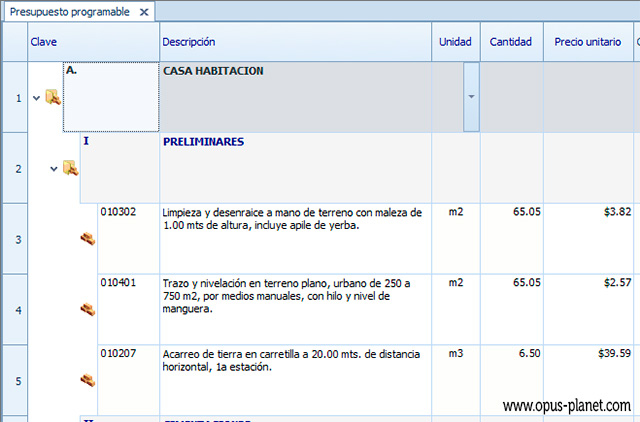



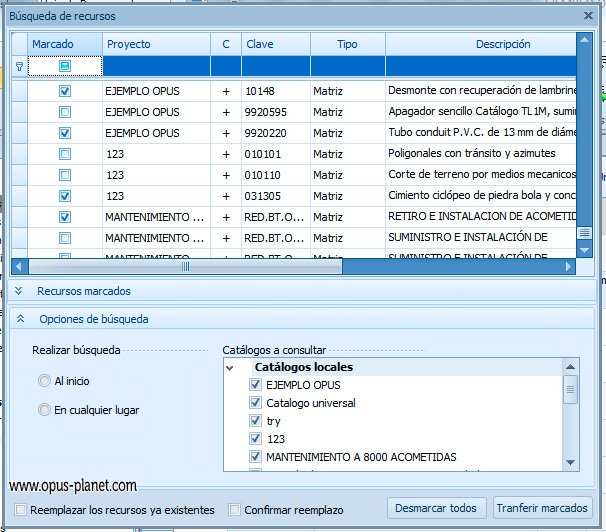







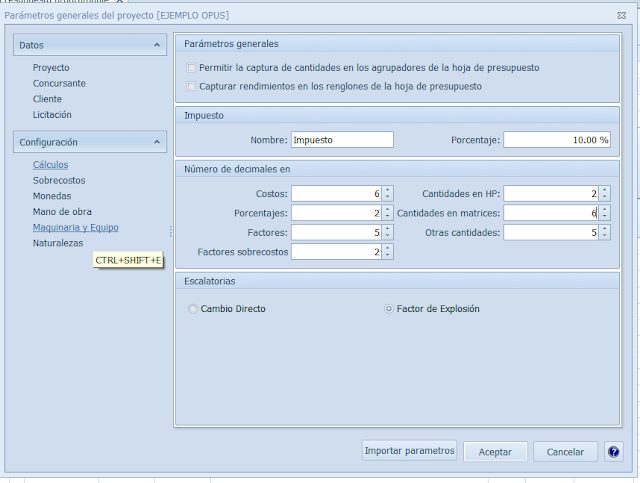





























































+de+Excel+a+Opus+Planet.png)
0 comentarios: